Como fazer um formulário de inscrição em esportes juvenis online
Publicados: 2020-04-14Deseja criar um formulário de registro de esportes juvenis online em seu site? Use uma ferramenta simples de registro de esportes juvenis online para tornar o processo de registro mais rápido, mais organizado e economizar horas.
Aqui está um rápido tutorial sobre como tornar a inscrição em esportes juvenis muito mais fácil para pais e responsáveis.
Como fazer um formulário de inscrição em esportes juvenis online
Você deseja criar um formulário de registro de esportes juvenis online usando o WordPress? Usar um formulário de inscrição online é muito fácil e torna o processo mais rápido para os pais.
Neste tutorial, mostraremos como fazer um formulário de registro de esportes juvenis online em seu site.
Clique aqui para fazer o seu formulário de inscrição online de esportes juvenis agora
Por que usar um formulário de inscrição online para esportes juvenis?
Independentemente do tipo de esporte juvenil, colocar as coisas em andamento no início da temporada é estressante para todos.
Conseguir inscrições para as equipes juvenis deve ser a parte fácil, mas muitas vezes não é. Você precisa de mais do que nomes e números de telefone. Mas, obter esses outros detalhes importantes pode ser complicado.
Então, por que não tentar um formulário de registro de esportes juvenis online? Usar um registro online para seu programa de esportes torna o gerenciamento de suas equipes mais fácil por vários motivos. Usando um formulário online, você obterá mais:
- Respostas : Um formulário online é mais conveniente para pais e responsáveis, então você conseguirá mais inscrições.
- Informações : adicione campos ao seu formulário e obtenha detalhes como tamanhos uniformes, requisitos de equipamento e muito mais.
- Organizado : “elimine o papel” e mantenha as informações do jogador em um só lugar e pesquisáveis para que você possa encontrar facilmente o que procura.
- Envolvimento : atraia a atenção para o seu formulário de registro de jovens, compartilhando seu endereço da web com agências de notícias, mídia social e e-mail.
- Dinheiro : Receba essas taxas em dia, permitindo que os pais e responsáveis paguem taxas de participação e custos adicionais diretamente no seu formulário.
Agora que você sabe por que precisa usar um formulário de registro de esportes juvenis online, vamos ver como você pode criar um facilmente para o seu site WordPress.
Perguntando a si mesmo, como configuro um formulário de registro de esportes juvenis no seu site WordPress? Aqui está um tutorial passo a passo que mostra como.
Etapa 1: Criar um Formulário de Inscrição de Esportes Juvenis
Não há dúvida de que o WPForms é a maneira mais fácil de criar um formulário de inscrição de esportes juvenis online. O WPForms Pro possui modelos pré-construídos para quase tudo que você possa imaginar e vem com muitos outros modelos de formulário online.
Para começar, você precisará instalar e ativar o plugin WPForms. Para obter ajuda com isso, consulte este guia passo a passo sobre como instalar um plug-in no WordPress.
Em seguida, você precisará instalar e ativar o complemento Form Templates Pack.
Para fazer isso, vá para WPForms »Addon e role para baixo até ver o addon Form Templates Pack .
Clique em Instalar Addon .
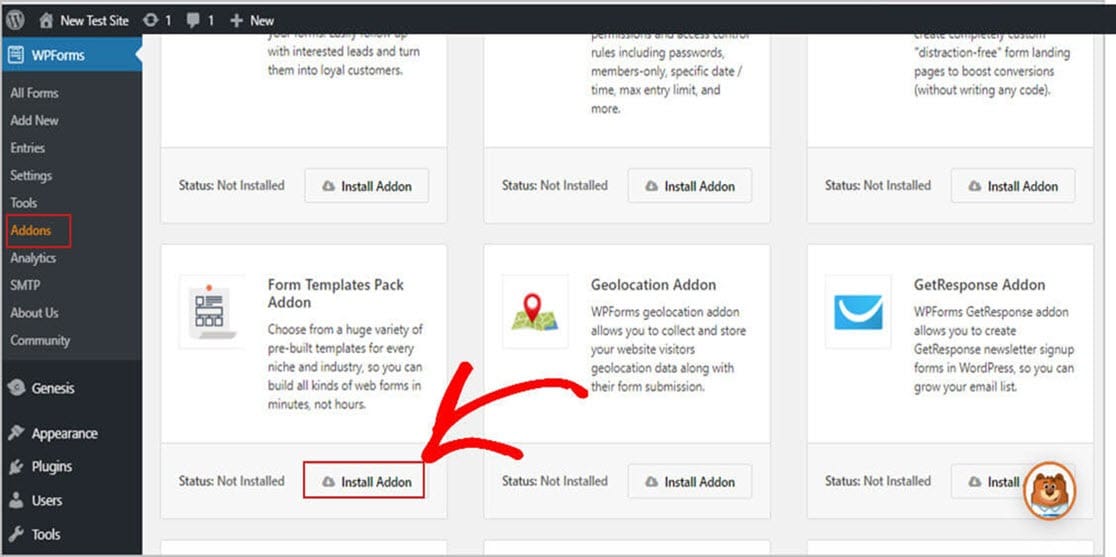
Agora, depois de ativar o plugin, você precisará criar um novo formulário.
Para fazer isso, vá para WPForms »Adicionar novo e crie um nome para o seu formulário. Se você não tiver certeza de como nomeá-lo, tudo bem, você pode alterá-lo mais tarde.
Em seguida, role para baixo até a seção intitulada Modelos Adicionais .
Em seguida, digite “Formulário de inscrição da Liga de Beisebol” na barra de pesquisa. Em seguida, escolha o Formulário de Inscrição de Beisebol .
Não se preocupe; não é apenas para o beisebol, então você pode personalizá-lo para qualquer tipo de formulário de inscrição em esportes juvenis que desejar.
Para nosso exemplo, vamos deixá-lo apenas para o registro de beisebol juvenil.
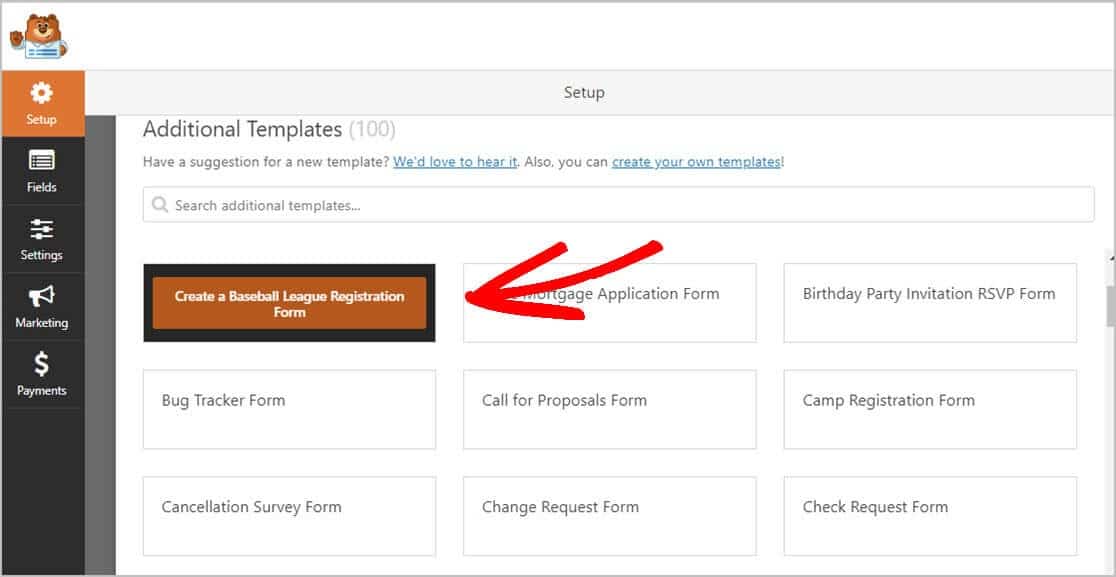
Depois que o modelo de formulário pré-criado for carregado, você verá que o WPForms criou os campos principais para esportes juvenis em seu formulário:
- Nome do jogador
- Faixa etária do jogador
- Nome da equipe desejada e upload de seu logotipo
- Informações dos pais ou responsáveis
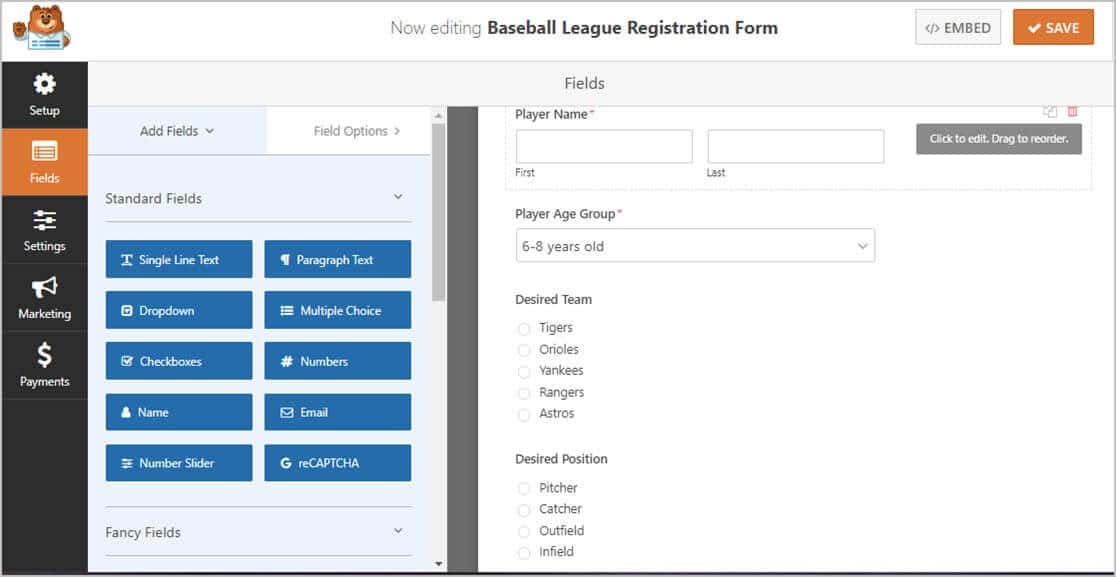
Você não está limitado a apenas esses 4 campos. Você pode adicionar mais e até mesmo fazer upload de logotipos de equipe para dar ao seu formulário uma aparência profissional. Na imagem abaixo, criamos um logotipo, para você ter uma ideia.
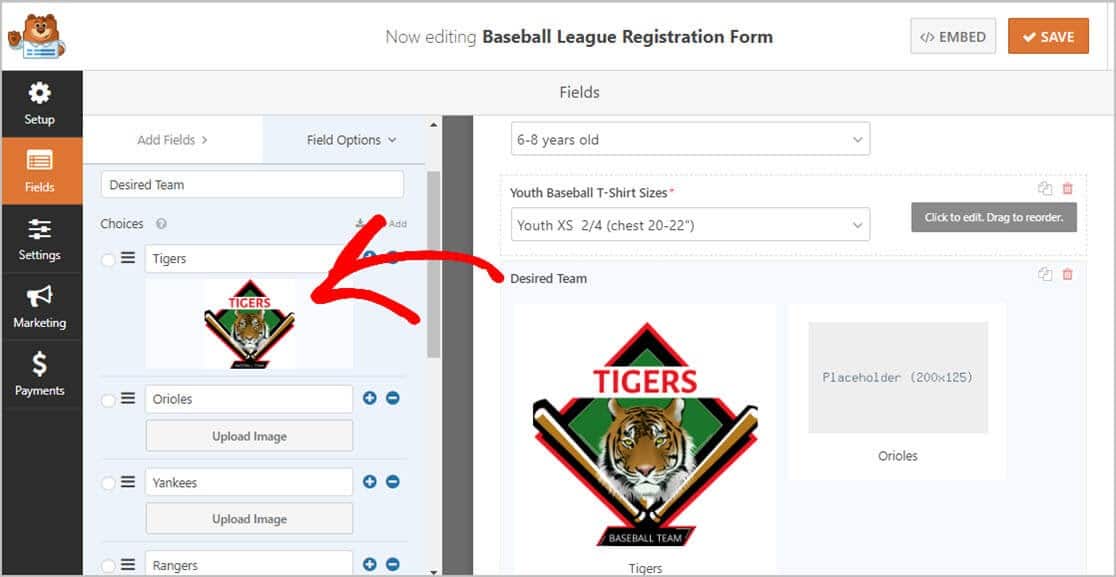
Adicionar campos ao formulário é fácil, basta arrastá-los do painel esquerdo para o painel direito.
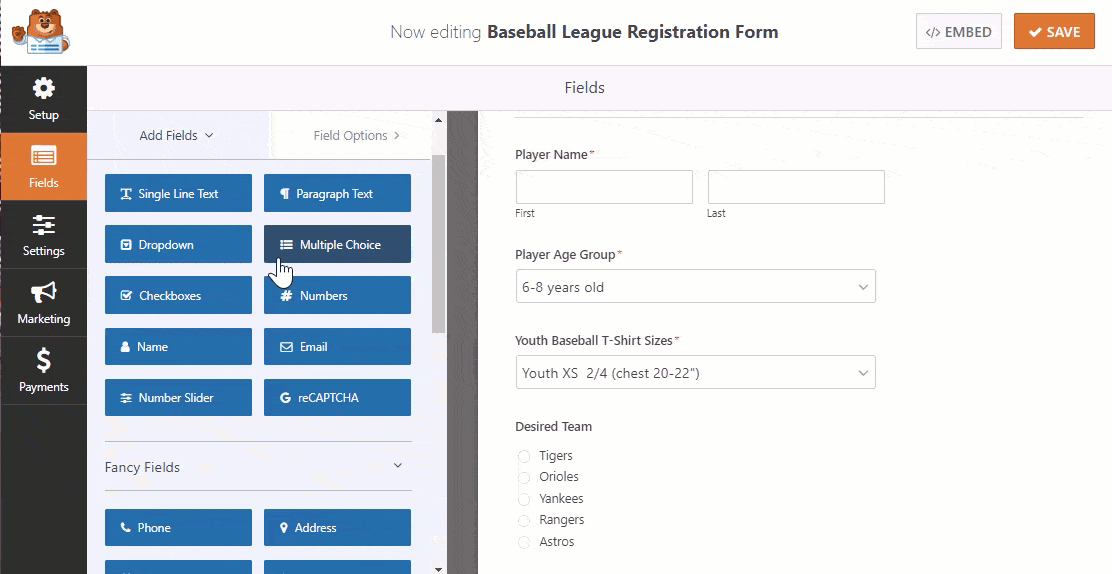
Depois de colocá-los onde você deseja, basta clicar no campo para fazer suas alterações. Você também pode usar o recurso arrastar e soltar para organizar os campos na ordem que desejar.
Freqüentemente, os esportes juvenis exigem que os pais paguem taxas de participação, comprem uniformes e outros itens. Facilite o pagamento online diretamente no formulário de inscrição de esportes juvenis.
Uma das melhores características do WPForms é que ele permite que você aceite pagamentos usando Stripe, Authorize.Net ou PayPal. Leva apenas alguns minutos para configurar as opções de pagamento em seu formulário. Se precisar de ajuda, leia nossa documentação sobre como permitir que os usuários escolham um método de pagamento.
Quando o formulário de registro estiver do jeito que você deseja, clique em Salvar .
Etapa 2: definir as configurações do formulário
Para começar, vá para Configurações » Geral .
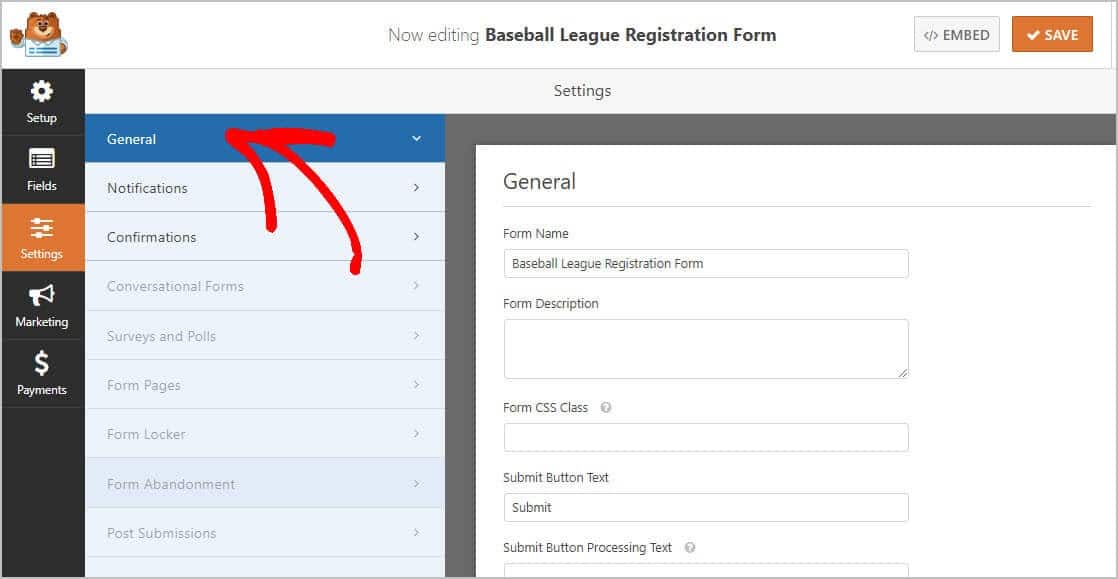
Esta página permite que você faça alguns ajustes em seus formulários, como:

- Nome do formulário: altere o nome do seu formulário.
- Descrição do formulário: forneça alguns detalhes sobre o seu formulário.
- Texto do botão de envio: altere o texto em seu botão de envio,
- Prevenção de spam : selecione uma opção anti-spam para o seu formulário.
- Formulários AJAX: Use as configurações AJAX para que partes do formulário possam ser atualizadas sem a necessidade de recarregar a página inteira.
- Aprimoramentos do GDPR: Use este recurso compatível com o GDPR que impede que as credenciais de login, endereços IP e outros detalhes do visitante sejam armazenados em seu site. Para saber mais, consulte nosso guia sobre como adicionar um campo de contrato GDPR ao seu formulário de contato simples.
Depois de fazer todas as alterações, clique em Salvar .
Etapa 3: configurar suas notificações de formulário
Depois que os visitantes enviarem seus formulários, você receberá um e-mail de notificação.
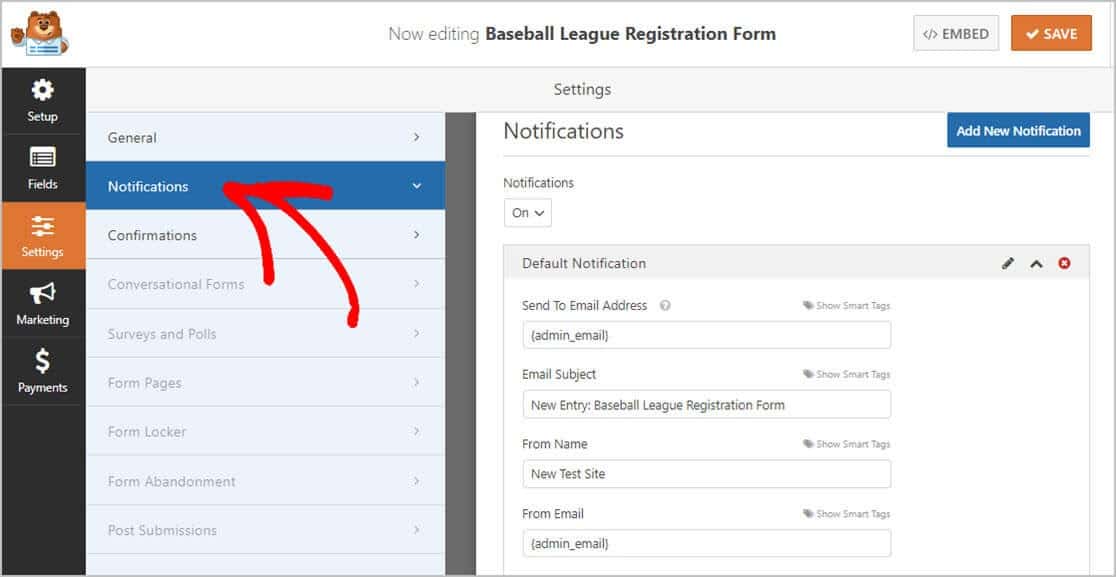
O recurso de notificação em WPForms está ativado por padrão e envia uma notificação por e-mail sempre que alguém preenche um formulário de registro em seu site. Claro, você pode desabilitar essa opção se quiser.
Se você deseja notificar os pais ou responsáveis de que recebeu o formulário de inscrição, consulte nosso artigo sobre como usar o recurso de marcas inteligentes.
Você pode verificar nossa documentação sobre como configurar notificações de formulário no WordPress se precisar de ajuda.
O WPForms também permite que você notifique mais de uma pessoa após o envio de um formulário de registro esportivo. Por exemplo, você pode enviar uma notificação para sua própria caixa de entrada de e-mail, para pais ou responsáveis, treinadores e qualquer outra pessoa que trabalhe com suas equipes.
Para obter ajuda com isso, verifique nosso guia passo a passo sobre como enviar várias notificações de formulário no WordPress. Você também pode criar um formulário de registro de reunião de classe se estiver convidando ex-alunos para voltarem.
Finalmente, se manter uma marca de email consistente é importante para você, siga para nosso guia passo a passo sobre como adicionar um cabeçalho personalizado ao seu modelo de email.
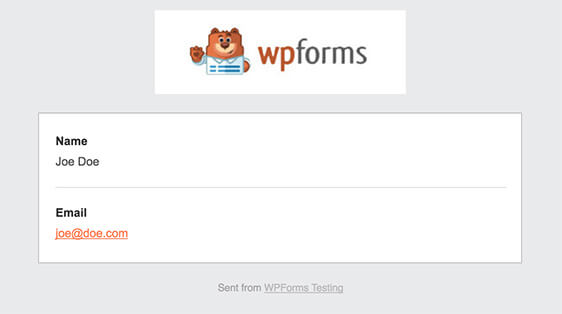
Etapa 4: configurar suas confirmações de formulário
Depois que os visitantes enviarem um formulário em seu site WordPress, eles precisarão de uma confirmação de que o formulário foi aprovado e descobrir o que precisam fazer a seguir.
Felizmente, o WPForms permite que você escolha entre três tipos de confirmações:
- Mensagem : WPForms tem uma mensagem de notificação embutida, ou você pode criar uma excelente mensagem de sucesso.
- Mostrar página : envie seus visitantes para uma página específica de “Obrigado” em seu site. Para obter mais informações, consulte nosso guia sobre como redirecionar clientes para uma página de agradecimento e criar uma ótima página de agradecimento.
- Ir para URL (Redirecionar) : WPForms também permite que você envie aqueles que enviaram um formulário de registro para uma página específica em um site totalmente diferente.
Vejamos como é fácil configurar uma confirmação simples em WPForms e personalizar a mensagem para seu formulário de inscrição em esportes juvenis.
Para começar, clique na guia Confirmação no Editor de formulários em Configurações .
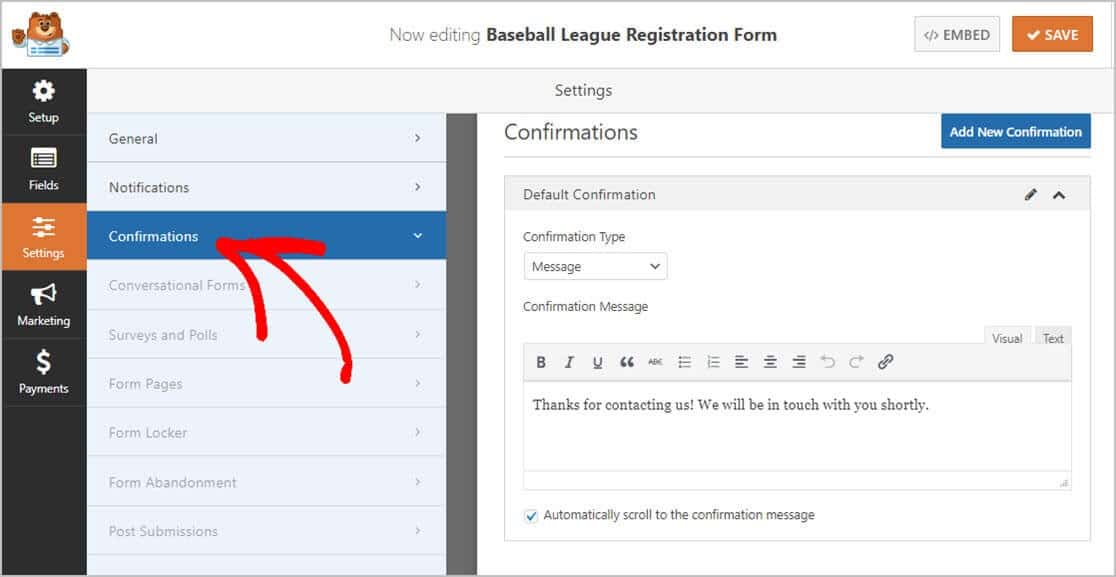
Em seguida, digite sua mensagem personalizada e clique em Salvar .
Para obter ajuda com outros tipos de confirmação, consulte nossa documentação sobre como configurar confirmações de formulário.
É isso! Agora, você está pronto para adicionar seu formulário de registro de esportes juvenis online ao seu site WordPress.
Etapa 5: adicione seu formulário de inscrição de esportes juvenis online ao seu site
WPForms permite colocar seus formulários em postagens de blog, páginas e widgets da barra lateral.
Primeiro, crie uma nova página ou postagem no WordPress, ou você pode simplesmente atualizar uma que você criou anteriormente.
Em seguida, clique dentro do primeiro bloco (a área em branco abaixo do título da página) e digite WPForms na pequena barra de pesquisa. Você verá o ícone WPForms quase imediatamente.
Agora, clique no ícone Adicionar WPForms. Fique comigo; você está quase lá.
Ok, agora clique no menu suspenso WPForms e selecione o formulário que você acabou de criar. Ele será inserido automaticamente em sua página.
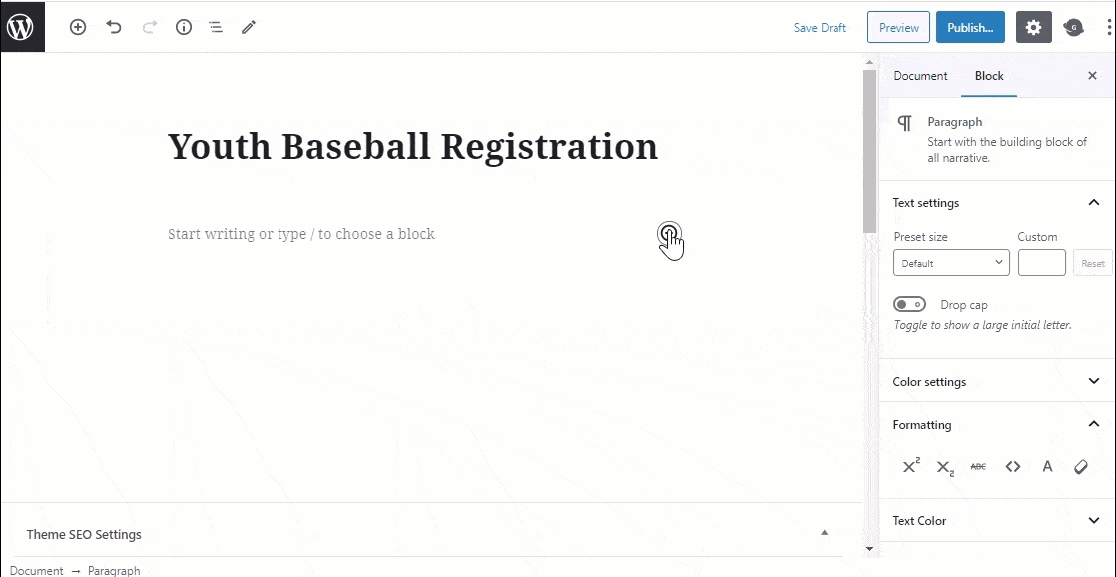
Agora, basta clicar no botão "Publicar" e você verá o formulário de inscrição de esportes juvenis online em sua postagem ou página.
Não foi fácil !?
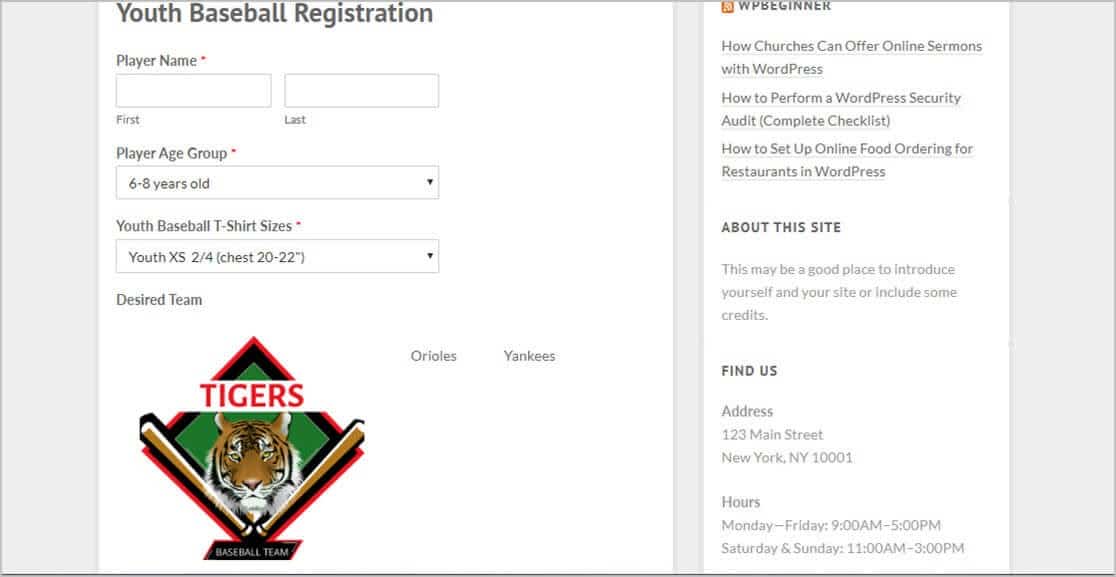
Portanto, para ver seus formulários de registro de esportes depois de enviados, visite nosso guia prático e completo para inscrições em formulários. Você descobrirá que pode ver, pesquisar, filtrar, imprimir e excluir todas as entradas do formulário de registro de esportes. O WPForms ajuda você a gerenciar os detalhes para que possa manter o foco em aproveitar o esporte.
Clique aqui para fazer o seu formulário de inscrição online de esportes juvenis agora
Pensamentos finais
E está tudo pronto! Agora você sabe passo a passo como criar um formulário de inscrição de esportes juvenis online para sua escola ou organização sem fins lucrativos. Se você organiza um evento patrocinado, também pode tentar fazer um formulário de compromisso online para coletar os detalhes dos patrocinadores.
Você também vai querer ler nosso post sobre os melhores plug-ins de popup do WordPress. Ele está repleto de maneiras de aumentar suas inscrições de registro.
Agora faça acontecer! Comece agora com o plugin de formulários WordPress mais poderoso da atualidade. O WPForms Pro vem com o formulário de registro esportivo online gratuito que pode ser usado para qualquer tipo de esporte juvenil e oferece uma garantia de reembolso de 14 dias.
E se você gostou deste post, certifique-se de nos seguir no Facebook e Twitter para mais tutoriais WordPress gratuitos.
